Tiempo de lectura: 4 minutos
En el mundo de los negocios, es fundamental que los contribuyentes se adquieran de sus obligaciones y responsabilidades fiscales para evitar imprevistos como multas o llamados de atención formales, por presentar información fuera del plazo definido.
Pero más allá de las multas, lo más importante es la tranquilidad del negocio. Por ello, estar al día sí que brinda alivio al negocio.
Y una de las obligaciones más importantes que mes a mes deben presentarse en Bolivia es el Registro de Compra y Venta o más conocido como el RCV.
Hoy descubriremos qué es este reporte con mayor profundidad, quiénes deben presentarlo, en qué fecha, y otros detalles más, para que te vuelvas un experto en este.
¿Qué es el RCV?
Algunas actividades están en proceso de cambiar de métodos tradicionales a digitales. Es el caso del RCV en Bolivia, que se está digitalizando.
Según el Servicio de Impuestos Nacionales (SIN), el RCV asegura la exactitud y validez completa de la información de los documentos fiscales, tal como se indica en su página web oficial.
Entre sus beneficios, se destacan:
- Se realiza un registro de las facturas desde su emisión.
- Al ser digital, cada transcripción de reduce el nivel de errores.
Su sistema operativo brinda mayor seguridad de la información. - Cada documento es validado para verificar datos de la factura, para que se encuentren disponibles en el RCV.
- Los Nuevos Contribuyentes podrán realizar registro de sus facturas.
Es importante conocer el plazo establecido para registrar el RCV para evitar incumplimientos o el descuido al presentar información.
Este plazo empieza el día de emisión de la factura y concluye el día 9 del mes siguiente al periodo de declaración.
Si el día 9 cae en sábado, domingo o feriado, se pospone al primer día hábil siguiente, conforme a las regulaciones de la autoridad competente.
¿Quiénes están sujetos a remitir el RCV?
Según el SIN, existen dos tipos de sujetos:
- Pasivos del IVA: aquellos que componen empresas jurídicas, públicas, independientes u oficios, personas naturales que manejen algún tipo de alquiler de un producto o servicio, entre otros.
- No alcanzados por el IVA: las entidades públicas o gubernamentales (ONG), fundaciones o alguna organización sin fines de lucro.
Tipos de RCV
El RCV es una herramienta electrónica implementada por el SIN, que permite a los contribuyentes llevar un control detallado y actualizado de sus transacciones comerciales.
Para entender un poco el funcionamiento de la RCV, te presentamos algunos tipos:
Registro de Compras: Permite ingresar y confirmar documentos fiscales de compra.
Reintegros: Se utiliza cuando hay bienes, obras, locaciones o prestaciones gravadas destinadas a donaciones o entregas gratuitas en el periodo fiscal declarado, generando un crédito fiscal que debe ser reintegrado según el Artículo 8 del Decreto Supremo N° 21530.
Registro de Ventas Estándar: Permite ingresar documentos fiscales emitidos bajo las modalidades de facturación manual y computarizada SFV, excluyendo ventas de combustibles, ventas prevaloradas (incluyendo telecomunicaciones) y reintegros.
Ventas de Combustible: Permite ingresar documentos fiscales emitidos por la venta de combustibles bajo las modalidades de facturación manual y computarizada SFV.
Ventas Pre-valoradas: Permite agrupar y registrar documentos fiscales emitidos bajo la modalidad de facturación prevalorada pre-impresa.
Ventas Pre-valoradas Telecomunicaciones: Permite registrar documentos fiscales emitidos bajo la modalidad de facturación prevalorada pre-impresa para tarjetas prepago del sector de telecomunicaciones.
¿Cómo realizar el registro de RCV?
Te proporcionamos la guía detallada proporcionada por el SIN, para que puedas inscribir tus datos.
Los comprobantes de venta electrónicos emitidos por facturación en línea no necesitan ingresar manualmente en el RCV ni las facturas de compra en esta modalidad, ya que se registran automáticamente (ese uno de los mayores beneficios de Facturación Electrónica, que te ahorra mucho tiempo).
El proceso es el siguiente:
- Visita la página web del SIN en impuestos.gob.bo.
- Accede a la opción “Ofinina VIirtual SIAT” y registra tus credenciales (con número de identificación Tributaria – NIT, usuario y contraseña).
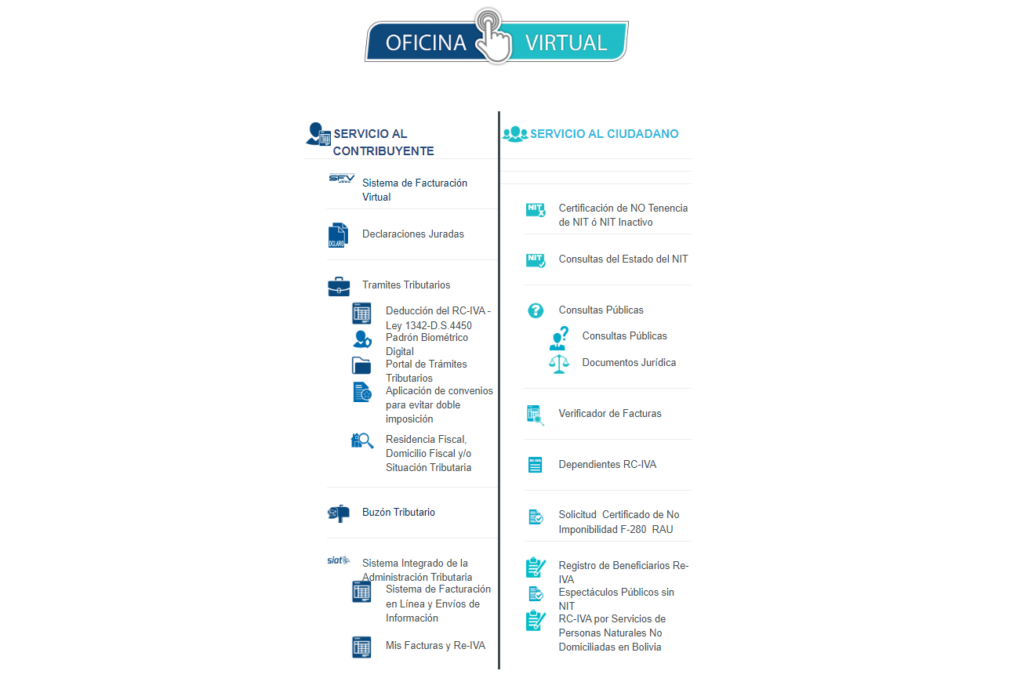
Imagen de: Servicio de Impuestos Nacionales (SIN)
Para el registro de Compras Manuales:
- Procede con el registro de compras según las instrucciones proporcionadas:
- Dirígete a la opción “Registro de Compras” dentro del menú “Compras”.
- Selecciona la Gestión y el Periodo correspondiente, luego haz clic en “Buscar”.
- En la pestaña “Compras Registradas”, haz clic en el botón “+Nuevo Registro” para añadir los detalles de las compras realizadas durante el periodo. Esto incluye facturas emitidas bajo las Modalidades de Facturación Manual, Prevalorada preimpresa y Computarizada SFV.
- Completa los campos con la información de las facturas, asegurándote de incluir descuentos, impuestos, tasas u otros importes aplicables.
- Una vez ingresados todos los datos, confirma el registro presionando “Adicionar”.
- El sistema mostrará un mensaje de confirmación indicando que el registro de la(s) factura(s) se ha completado con éxito, y podrás visualizar el registro en la parte inferior de la pantalla.
En las Compras Masivas:
- Ve a la opción “Registro Masivo” en el menú de “Compras”.
- Selecciona la Gestión y el Periodo que desea importar.
- Haz clic en “+ Importar Archivos” y elija el archivo o archivos que deseas cargar. Luego presiona “Abrir”.
- Después de seleccionar los archivos, haz clic en “Procesar” para iniciar la carga de los datos importados.
- Para verificar la exactitud de la información importada, haga clic en “Actualizar”.
El sistema mostrará el Estado de Registro correspondiente para cada uno de los registros importados.
Registro de Ventas Manuales:
- Inicia sesión y accede a la opción “Registro de Ventas” en el menú de “Ventas”.
- Selecciona la Gestión y el Periodo que desea consultar y luego haz clic en “Buscar”.
- Dirígete a la pestaña correspondiente para comenzar el registro.
- Para ingresar los detalles de las ventas realizadas durante el periodo, en las Modalidades de Facturación Manual, Prevalorada preimpresa y Computarizada SFV, presiona “+Nuevo Registro”.
- Completa los campos con la información de las facturas, incluyendo descuentos, tasas u otros importes aplicables.
- Una vez ingresados todos los datos, haz clic en “Agregar” para finalizar el registro.
- El sistema te confirmará que se ha completado exitosamente el registro de tu(s) factura(s).
Para efectuar el registro Masivo de Ventas sigue estos pasos:
- Accede a la opción “Registro Masivo” en el menú de “VENTAS”.
- Selecciona el Tipo de Especificación requerido y elige la Gestión junto con el Periodo que deseas importar.
- Haz clic en “+ Importar Archivos”, luego selecciona el archivo que deseas cargar y presiona “Abrir”.
- Una vez seleccionado el archivo, haz clic en “Procesar” para cargar los datos del archivo importado en el sistema.
- Para verificar la precisión de la información importada, haz clic en “Actualizar”. El sistema mostrará el Estado del Registro para cada uno de los registros importados.
Conoce más información en el siguiente enlace.
Escrito por: Catalina Hurtado

























